|
※ 课程计划 ※ |
电子邮件的收发
电子邮件是Internet上用户应用最广的一项服务,现在我们就来学习一下如何收发电子邮件。在这一部分里我们将以263的免费信箱为例,依次介绍:
1.电子信箱的申请 2.WEB页面下的邮件收发 3.Outlook
Express的使用 4.Foxmail的使用。
其中后两项都是电子邮件的专用收发工具。大家可以选择自己感兴趣的内容进行阅读。
Foxmail的使用
Foxmail是国人自己开发的一个电子邮件收发的工具。使用它,我们在上网的情况下,可以不进入免费信箱的站点就把邮件接收到本地硬盘上阅读,也可以先把信件写好之后再联网发送出去。这样就可以节省我们的上网时间。与Outlook
Express相比,它更符合中国人的使用习惯,支持多帐号和多Pop3,并有帐号加密的功能。
同样的,在使用Foxmail之前,要求我们必须已经有了一个电子信箱帐号,并且知道它的接收服务器和发送服务器的地址。比如我们刚才申请的263的信箱,它的接收服务器(pop3服务器)的地址是263.net,而它的发送服务器(smtp服务器)的地址是smtp.263.net。知道了这个我们才可以使用软件来接收发送邮件。关于服务器的地址,在你申请信箱的网站上都会有标明,你可以去对应网站查一下。
建立帐户
现在我们就可以用Foxmail收发电子邮件了。首先需要把你的电子信箱的帐号添加到软件中去。如果你是安装了Foxmail后第一次启动此软件,就会自动出现帐号添加向导。否则执行帐户/新建命令。
⒈现在是关于Foxmail用户向导的一个说明。阅读完毕后点击“下一步”。
⒉现在开始建立新的帐户了。因为Foxmail是一个多帐号的邮件收发软件,可以有多个人共同使用这个软件,各自收取各自信件。这里需要填写的“用户名”就是用来和其它Foxmail相区别的名称。可以为中文、数字和英文。完成后点击“下一步”。
⒊现在填写的是邮件身份标记。“发送者姓名”是你希望在发送的信件末尾所签署的名字。“邮件地址”是你自己的信箱的名称。需要的是一个完整的信箱地址,比如
someone@263.net 这种格式。完成后点击“下一步”。
⒋现在是要指定服务器的地址(这个地址就是你从服务器页面上查到的服务器的地址),包括接收邮件的POP服务器地址和发送邮件的的SMTP服务器地址。在你正确的填写了信箱地址之后,如果这个信箱是一个常用的免费信箱,比如263、新浪等,他的服务器地址会自动出现在对应的栏目中。POP帐户名里填写的就是你在这个服务器的帐号。完成后点击“下一步”。
⒌到这里帐户设置就完毕了,点击“完成”按钮。
接收和发送邮件
帐号添加好后,点击“撰写”就可以给他人发送邮件。正确填写“收信人”和“主题”后,在正文区编辑信件。
信件的编写过程中,可随时点击“草稿”按钮将其以草稿的形式保存在“发件箱”,以便再次编辑。
信件编写完毕后,如果你此时没有联网,就点击“保存”按钮,将信件以待发送邮件的形式保存到“发件箱”等联网后再发送。如果此时已经联网,可直接点击“发送”按钮,将信件发送出去。
信件的接收也是同样的容易,在联网状态下,点击“接收”就可以接收本帐户下的所有邮件。点击“发送”就可以把发件箱中的待发邮件发送出去。
选中收到的邮件后,点击“回复”按钮就可以直接给原作者回信。
多帐户和多POP
Foxmail是一个支持多帐户和多POP的邮件收发软件。如果有多个人公用这个软件的话,可以为每个人建立一个帐户,每个帐户还可以分别加锁,以免使用同一台计算机的人看到自己的往来信件。
添加多帐户的方法请参考“建立帐户”。选中自己的帐户名称,点击鼠标右键,选择“访问口令”,就可以为自己的帐户设置密码了。
如果你自己拥有多个信箱地址,想在自己的帐户中收取多个信箱中的信件,也可以非常简单的做到。选中自己的帐户名称,选择“属性”,在帐户属性窗口中,选择“其它POP3”标签,然后选择“新建”按钮。
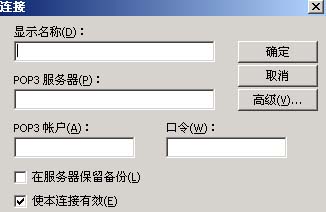
依次填写“显示名称”“POP3服务器”,POP3帐户和口令后点击确定就可以了。
使用这个方法,你可以把自己所有的信箱都添加到本帐户中,一次就可以把所有信件收取下来。使用这种多POP3的帐户发送信件的话,是使用帐户建立时填写的SMTP服务器发送的。